Come dare indicazioni vocali su iPhone

Scopri come impostare le indicazioni vocali su iPhone con questo guida dettagliata che esplora Apple Maps e Google Maps.
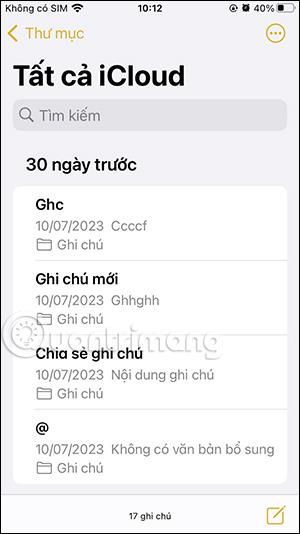
L'applicazione Pages su iPhone modifica testo e progetta documenti con strumenti e funzionalità per assistere gli utenti nel processo di immissione dei contenuti. E se lo desiderano, gli utenti possono modificare completamente le note nell'applicazione Pages, disponendo così di più strumenti per modificare le note. Di seguito sono riportate le istruzioni per aprire le note nell'app Pages per iPhone.
Istruzioni per aprire le note in Pages iPhone
Passo 1:
Innanzitutto, apri l'app delle note sul tuo iPhone, quindi seleziona la nota che desideri aprire nell'app Pages. Successivamente nell'interfaccia delle note, facciamo clic sull'icona di condivisione nella parte superiore dell'interfaccia.
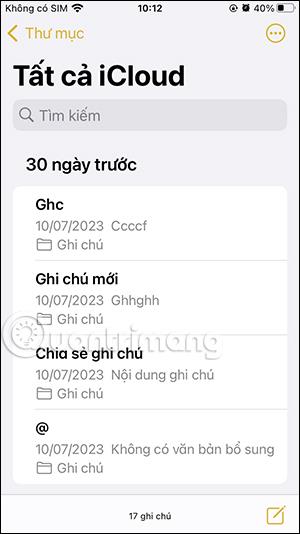
Passo 2:
Ora facciamo clic su Apri in Pages per aprire questa nota nell'interfaccia dell'applicazione Pages.
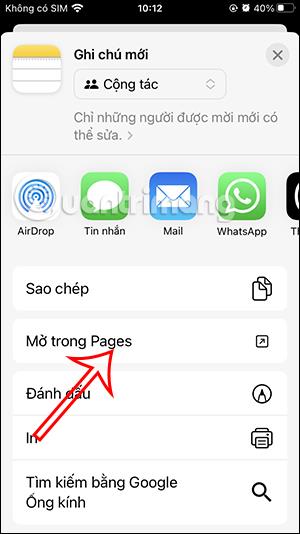
Come modificare le note in Pages su iPhone
Passo 1:
Di seguito è riportata l'interfaccia di modifica dei documenti nell'applicazione Pages. Fare clic sullo schermo per inserire il contenuto della nota.
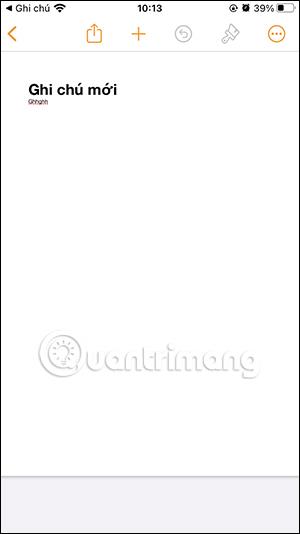
Passo 2:
Sotto l'interfaccia ci sono le opzioni di formato del contenuto per le note e quando fai clic sull'icona del trattino, le opzioni per l'inserimento del contenuto verranno visualizzate come mostrato di seguito.

Passaggio 3:
Successivamente, regola la posizione del contenuto e, se lo desideri, la modalità elenco nella nota.
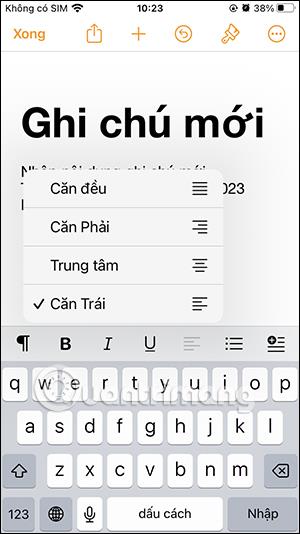
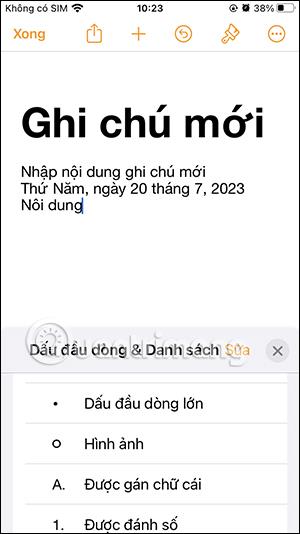
Passaggio 4:
Per modificare l'interfaccia e il layout della nota, fai clic sull'icona del pennello . Quindi seleziona le categorie per il contenuto nella nota per modificare e riformattare l'interfaccia per il contenuto.
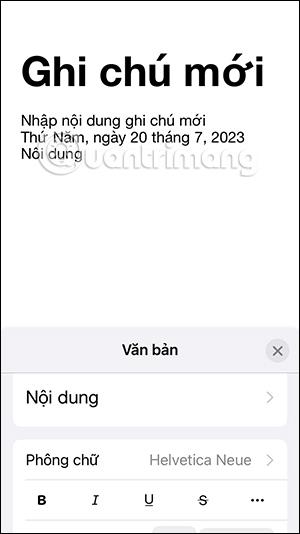
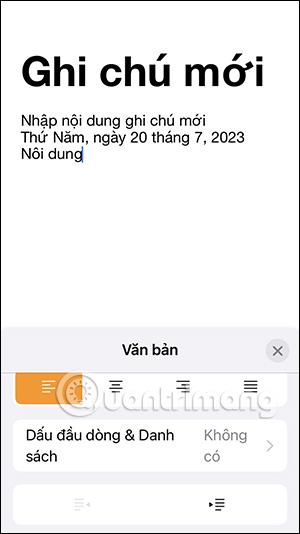
Passaggio 5:
Per inserire contenuto nella nota , fare clic sull'icona più . Gli utenti vedranno quindi molte opzioni di contenuto da inserire nella nota.


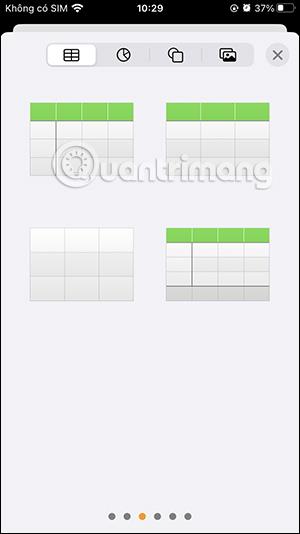
Scegli il tipo di contenuto che desideri inserire nella nota e poi procedi alla modifica come al solito.
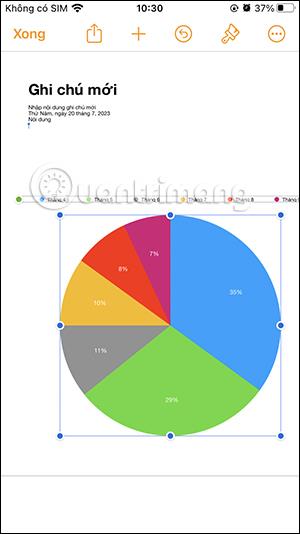
Scopri come impostare le indicazioni vocali su iPhone con questo guida dettagliata che esplora Apple Maps e Google Maps.
Scopri come cambiare la schermata di chiamata su iPhone con iOS 17, migliorando la tua esperienza di chiamata.
Scopri come associare il tuo iPhone a un computer Linux utilizzando KDE Connect, un
Scopri come utilizzare la modalità Picture-in-Picture in Microsoft Edge su iPhone e iPad per guardare video mentre navighi utilizzando PIP.
Scopri la posizione e l
Scopri come trovare e taggare le note sull’iPhone grazie alle nuove funzionalità di iOS 15. Utilizza i tag per gestire le tue note in modo scientifico e veloce.
Quando si esegue l'aggiornamento a iOS 16, l'app Mail su iOS 16 verrà aggiornata con la possibilità di richiamare le email quando inviate con un orario selezionabile.
iOS 16 offre molte funzionalità per personalizzare la schermata di blocco dell'iPhone. E l'immagine della schermata di blocco dell'iPhone ha anche la possibilità di ritagliare direttamente l'immagine, regolando l'area dell'immagine come preferisci.
Hai effettuato con successo il jailbreak del tuo iPhone? Congratulazioni, il passo più difficile è finito. Ora puoi iniziare a installare e utilizzare alcune modifiche per vivere il tuo iPhone come mai prima d'ora.
Per coloro che hanno familiarità con il pulsante Home delle versioni precedenti di iPhone, forse il passaggio a uno schermo edge-to-edge creerà un po' di confusione. Ecco come utilizzare il tuo iPhone senza pulsante Home.








